
¿Te compraste un SSD más rápido y con más capacidad, pero no quieres reinstalar todo desde cero? ¡No te preocupes! En esta guía te enseñaré cómo mover tu Windows completo (con todos tus programas, archivos y configuraciones) de un disco viejo a uno nuevo, gratis y sin complicaciones.
En mi caso, migré mi sistema desde un SSD SATA de 500 GB a un NVMe M.2 de 1 TB, ganando más velocidad y espacio de almacenamiento, y lo mejor de todo, sin formatear ni reinstalar nada.
✅ Ventajas de Mover Windows a un Nuevo Disco
- Mayor velocidad de arranque: Si pasas de un HDD o un SSD SATA a un NVMe, la mejora es enorme.
- Más espacio libre: Ideal si tu disco actual se está quedando pequeño.
- Sin reinstalar nada: Conservas tus programas, configuraciones y archivos exactamente como están.
- Gratis y fácil: Usaremos una herramienta confiable y gratuita.
✅ Requisitos Previos
- Conectar ambos discos al mismo tiempo:
- Si tu PC lo permite, conecta los dos discos internamente.
- Si no, usa un adaptador SATA a USB o un adaptador M.2 a USB.
- Nuevo disco limpio: Si es nuevo, verifica que no tenga información importante, ya que será formateado.
- Descargar la herramienta gratuita DiskGenius:
Es un software confiable que permite clonar discos y migrar Windows sin licencia.
✅ Paso 1: Verificar las Unidades
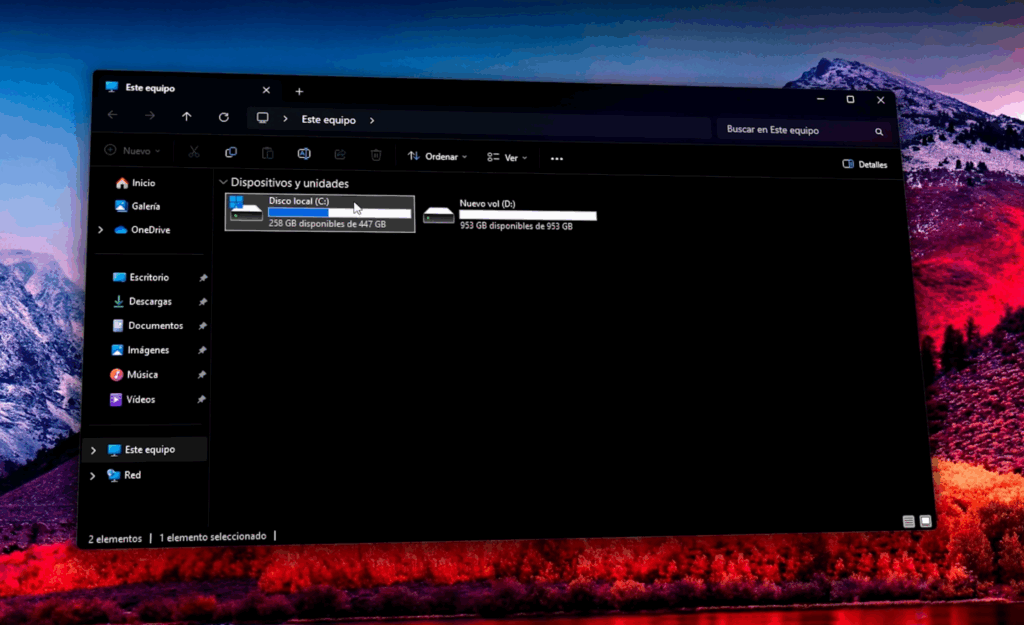
- Abre el Explorador de Archivos y revisa que ambas unidades estén detectadas:
- Unidad C (disco viejo con Windows).
- Unidad nueva (vacía o sin particiones).
- Si no ves el nuevo disco:
- Presiona Windows + X → Administración de discos.
- Verifica que el disco aparezca allí. Si es nuevo, inicialízalo para que el sistema lo reconozca.
✅ Paso 2: Instalar DiskGenius
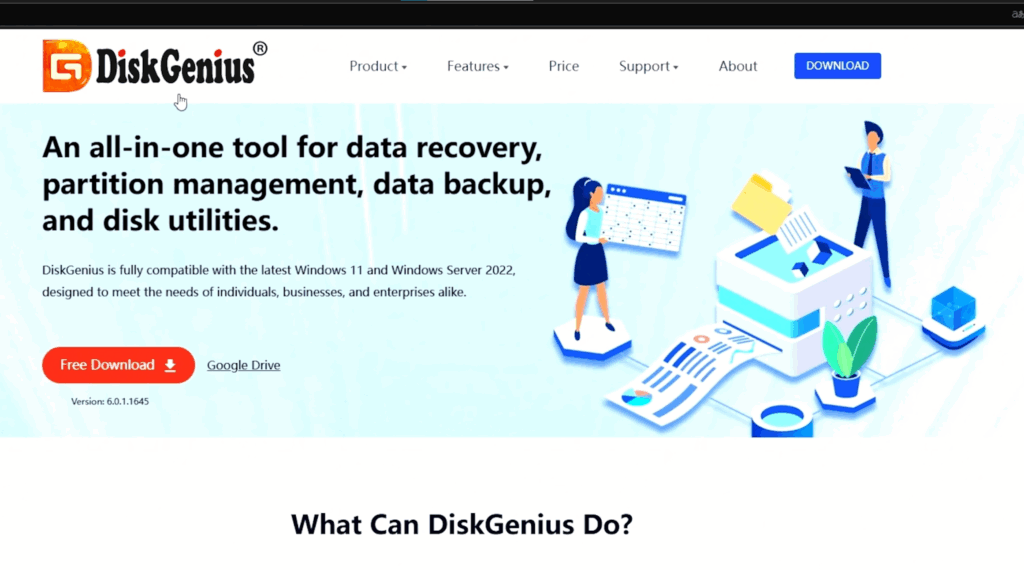
- Descarga DiskGenius.
- Instálalo como cualquier programa (siguiente → siguiente → finalizar).
- Ábrelo. Verás una interfaz con todos los discos y particiones de tu equipo en el panel izquierdo.
✅ Paso 3: Migrar Windows al Nuevo Disco
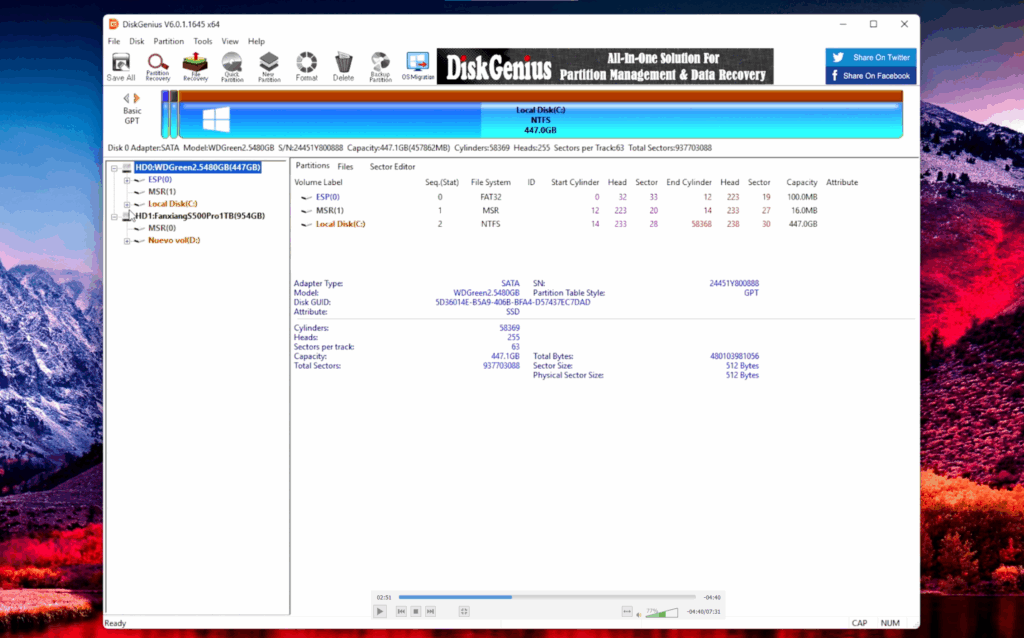
- En el menú superior, selecciona “Migración de Sistema”.
- Elige tu disco de destino (en mi caso, el NVMe de 1 TB).
- Confirma el mensaje que advierte que se borrarán todos los datos del disco nuevo.
- Ajusta el tamaño de las particiones:
- Por defecto, el nuevo disco tendrá el mismo tamaño que el disco viejo.
- Si quieres usar toda la capacidad del nuevo disco, expande la partición hasta ocupar el espacio total.
- Marca estas opciones recomendadas:
- ✅ “No suspender el equipo” (evita interrupciones).
- ✅ “Migración en caliente” (permite clonar Windows mientras lo usas, sin reiniciar).
- Haz clic en “Empezar”.
- El proceso puede tardar entre 10 minutos y 1 hora, según la cantidad de datos.
- No apagues la PC durante la migración.
- Cuando termine, verás un mensaje de “Migración completada”.
✅ Paso 4: Configurar el Arranque en la BIOS
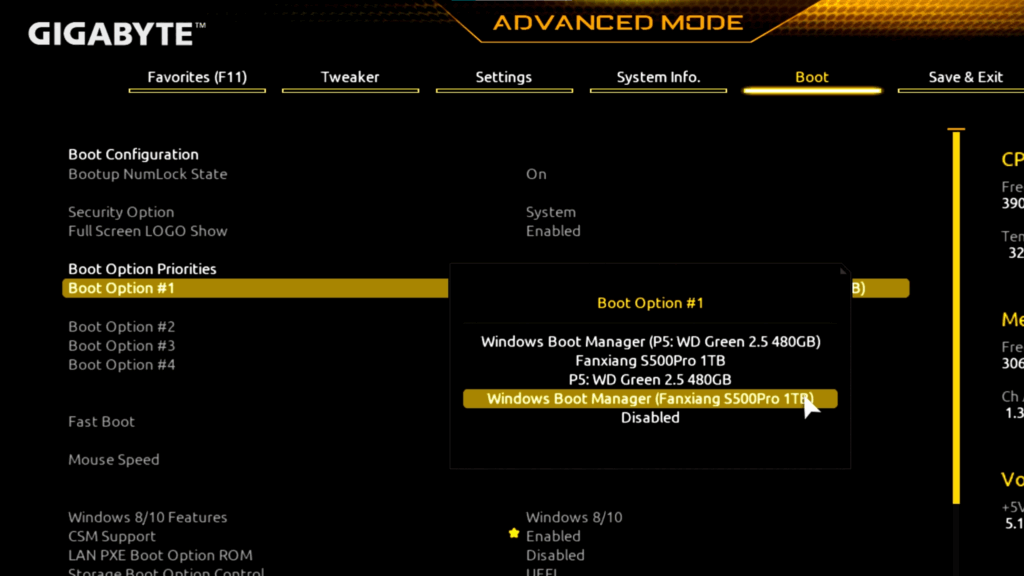
- Reinicia tu PC y entra a la BIOS:
- Al encender, presiona repetidamente DEL, F2 o F12 (depende de tu placa base).
- Cambia el orden de arranque:
- Ve a la sección “Boot” o “Prioridad de arranque”.
- Coloca el nuevo disco como primera opción.
- Guarda los cambios (F10 → OK) y reinicia.
Si todo salió bien, Windows arrancará desde el nuevo disco con todos tus archivos, configuraciones y programas intactos, pero ahora con más velocidad y espacio.
✅ Paso 5 (Opcional): Usar el Disco Viejo como Almacenamiento

Una vez verifiques que todo funciona correctamente desde el nuevo disco, puedes formatear el disco viejo para usarlo como almacenamiento secundario.
Anteriormente hemos explicado este procedimiento en detalle de cómo formatear correctamente discos antiguos con sistemas operativos en Windows.
📌 Conclusión
Mover Windows a un nuevo disco es mucho más sencillo de lo que parece. Con esta guía, ahora puedes migrar tu sistema gratis y sin perder nada.
Si quieres acelerar tu PC, cambiar a un SSD NVMe es una de las mejores actualizaciones que puedes hacer.
👉 En nuestro canal TecnoRed te dejamos un video con todo el proceso en detalle. ¡No olvides revisarlo!